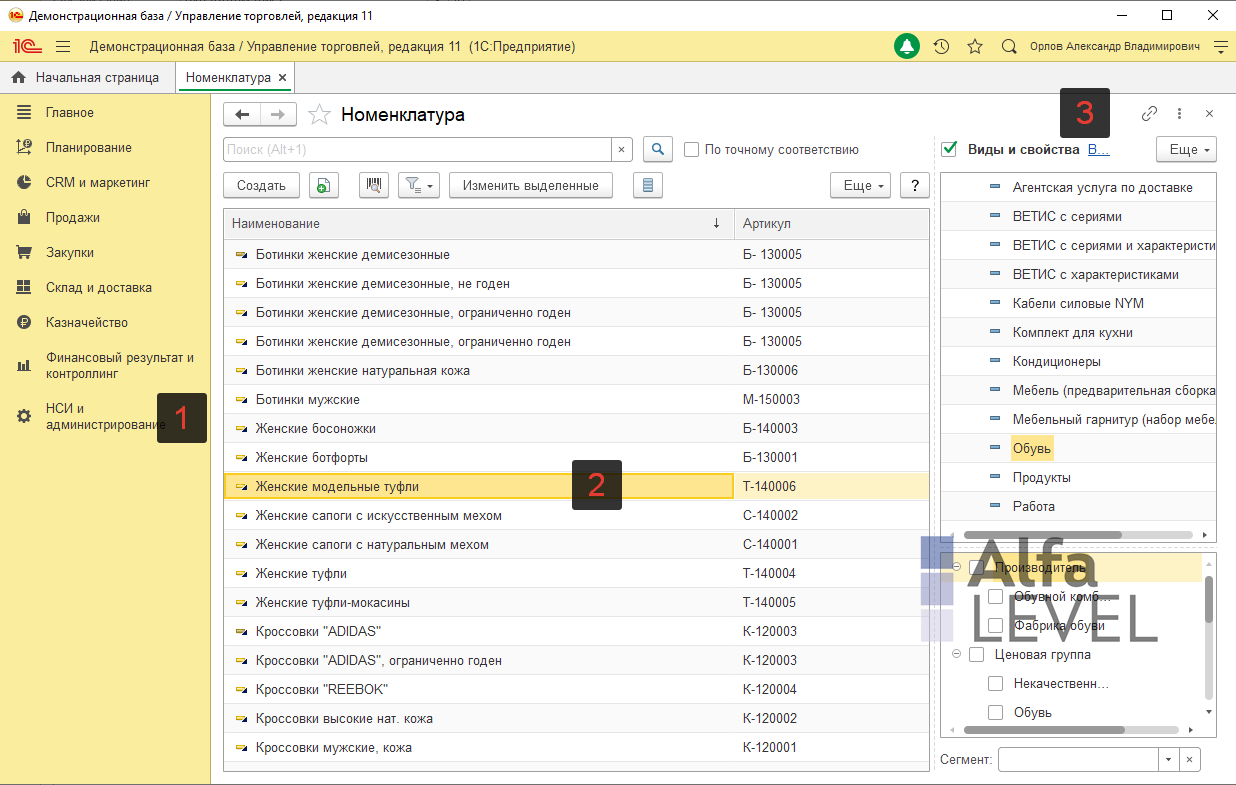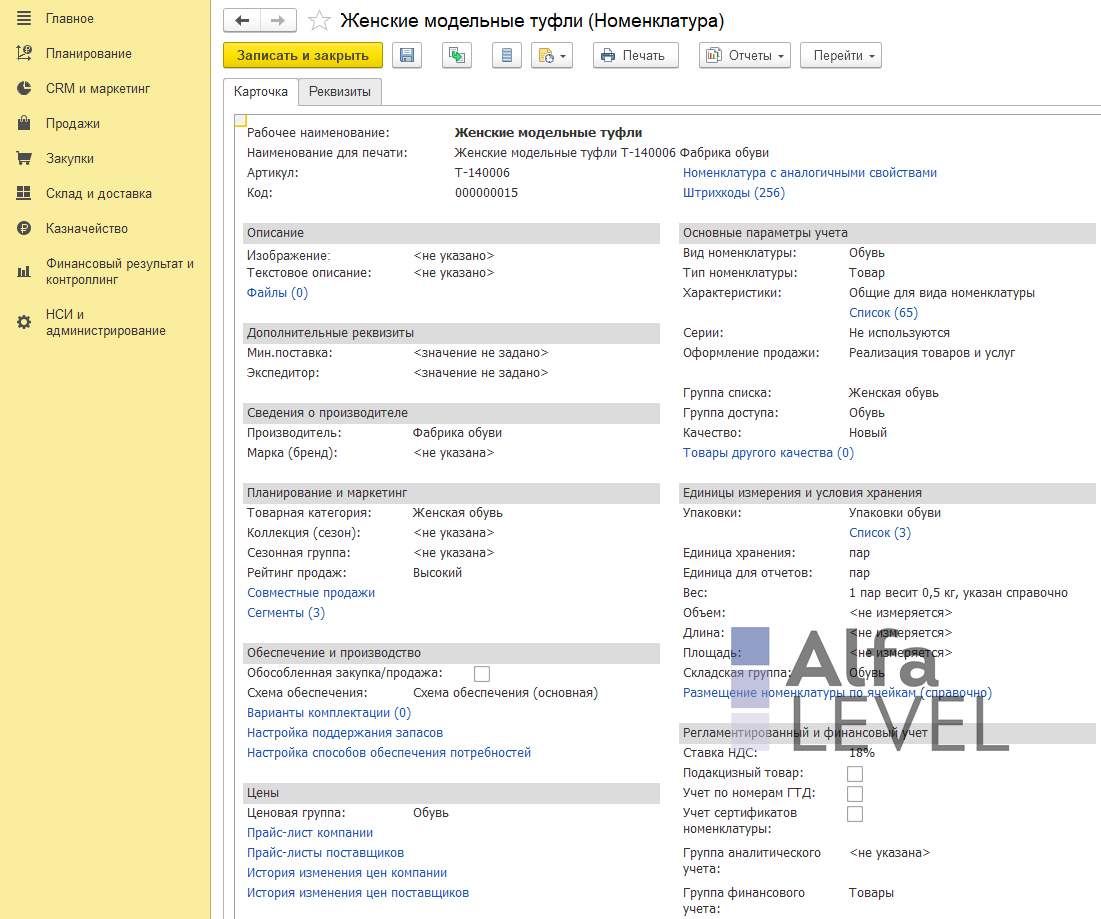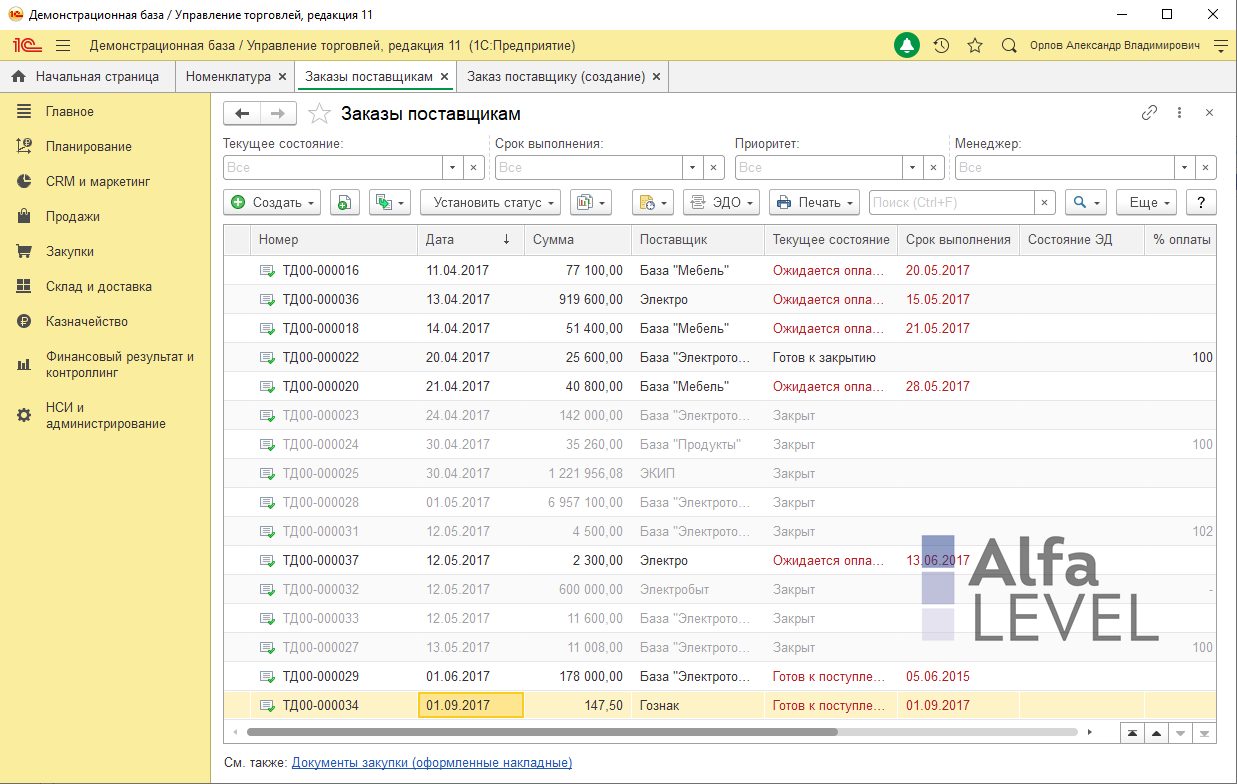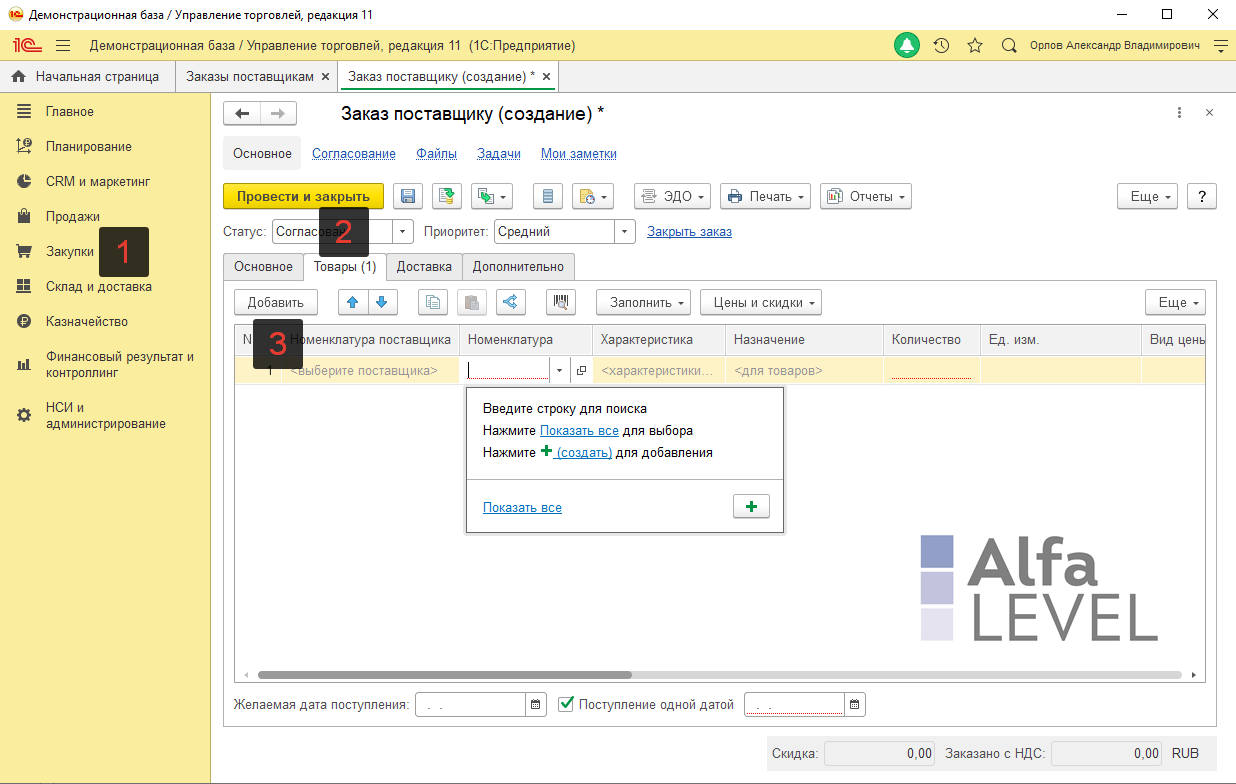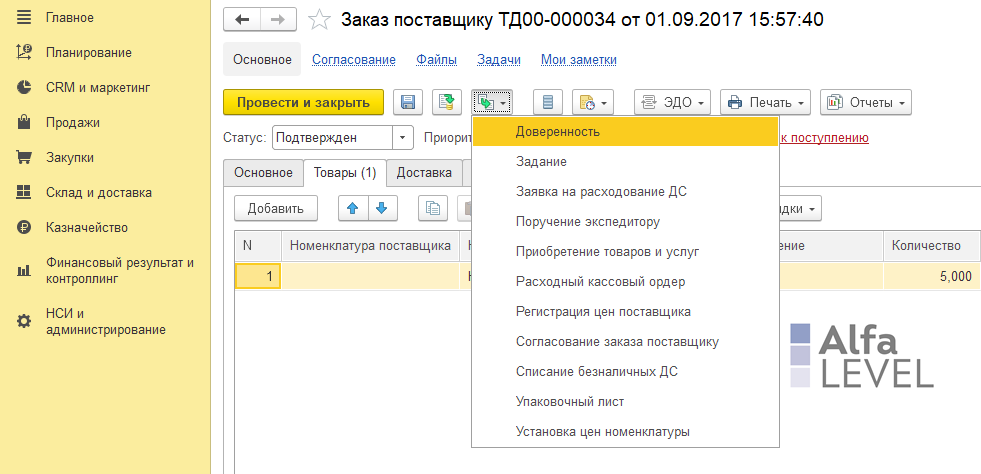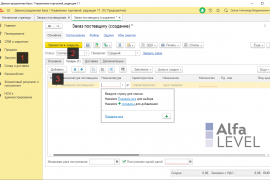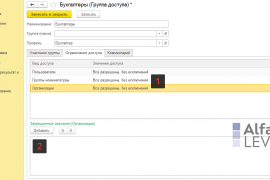Обзор выполнения цепочки базовых операций (закупка -> продажа) в 1С 8.3 Управление Торговлей 11.4 (Часть 1)
Переход к справочнику Номенклатуры
Возможно Вы работали с более ранней версией конфигурации 1С 8.х Управление торговлей 10.3 (предположим). Хотя справочник номенклатуры присутствует практически в любой из конфигураций на платформе 1С Предприятие. В нем хранятся товарные позиции (не зависимо от того, одежда это или гайки. Также услуги/работы и даже "виртуальные" позиции, называющиеся Наборами, которые представляют из себя объединение другой номенклатуры для удобства ее подбора в документах.
В 1С Управлении торговлей версии 11.4 (далее УТ) перейти к справочнику номенклатуры можно из панели НСИ и администрирование - НСИ - Номенклатура. На примере конфигурации заполненной демонстрационными данными, которая идет вместе поставкой конфигурации УТ мы видим список номенклатуры и в правой части отборы (фильтры) номенклатуры по Видам и свойствам, либо по иерархии.
В Управлении торговлей 10.3 можно было просмотреть остатки товаров на складах и цены по ним прямо из формы номенклатурных позиций, здесь такой возможности нету. Но есть дополнительные фильтры по разрезам номенклатуры - Виды и свойства.
Открыв карточку номенклатуры мы увидим много информации о данном товаре, сформированной в табличном документе, попросту говоря на листе, на подобии Excel. Это вероятно сделано для быстрого просмотра содержимого данной номенклатуры. Не позволяя редактировать отсюда значения, данная таблица позволяет переходить непосредственно к полям ввода находящихся на вкладке Реквизиты, не зависимо от того, является ли значение ссылкой (выделенной синим цветом и подчеркивание) или обычным текстом.
По аналогии Вы можете самостоятельно создавать карточки номенклатуры, на примере введенных как на скриншоте демонстрационных данных, или использовать готовые. Перейдем к документам закупки у поставщика и поступлению товаров.
В разделе Закупки можем открыть Заказы поставщикам по ссылке, выделенной жирным, либо к журналу документов Документы закупки (все). Для большей ясности откроем только Заказы поставщикам. Откроется форма списка документов, в которой мы можем отфильтровать существующие или ввести новые документы. Хорошо все же начинать обучение на демо-базе, т.к. не придется заполнять множество полей - Имена поставщиков, договоров, склады и т.д.
Документ Заказ поставщику может быть создан из списка без какого либо предварительного заполнения, либо введен на основании:
- Партнеров
- Соглашений с поставщиками
- Сделок с клиентами
- Заказа клиента
- Заказа на перемещение
- Заказа на сборку
- Изменение ассортимента
- Заявка на возврат товаров от клиента
- Заказа на внутреннее перемещение
Заполним шапку документа на закладке Основное:
- Номер документа заполнять не нужно, он будет присвоен автоматически
- Укажем поставщика
- Хозяйственную операцию, для тренировки будем использовать Закупка у поставщика
- Организация с нашей стороны от имени какой мы будем работать с поставщиком
- Договор с этой организацией
- Склад, на который планируется отгрузить поставку
Заполнение таблицы Товары:
- Номенклатура поставщика, если проставлено соответствие с основной номенклатурой
- Основная номенклатура, которую мы рассматривали
- Характеристика (если включено ведение характеристик)
- Количество номенклатуры, единица измерения, цена, сумма...
- Вид цен поставщика (может использоваться для назначения цен на основную номенклатур
Теперь на основании Заказа поставщику, можем ввести указанные ниже документы:
Продолжим создание документа Поступления товаров в следующей статье.